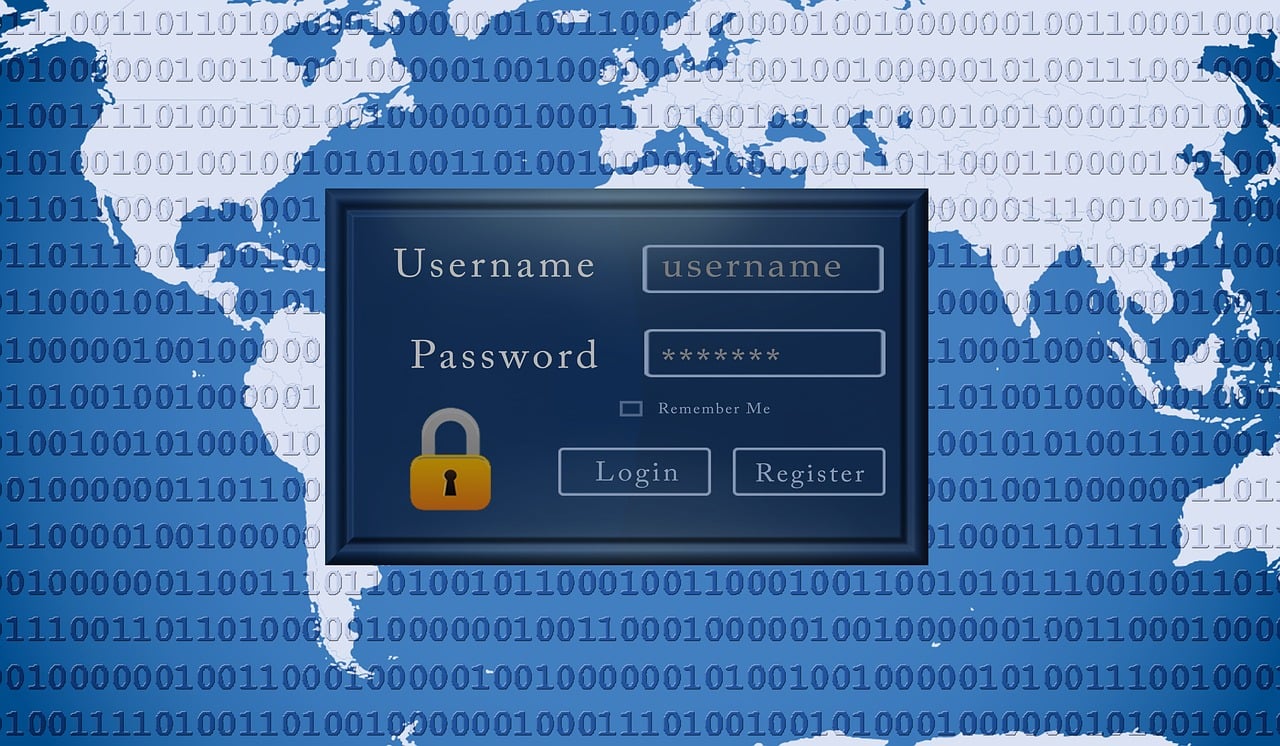亲爱的读者,你是否曾经面对着新买的路由器,却不知如何下手设置以连接互联网?别担心,这篇文章将带你一步步了解如何设置路由器上网,让你的家中或办公室的网络畅通无阻。
路由器的初步认识
让我们来简单了解一下路由器,路由器就像是一个交通指挥员,它帮助数据在互联网上找到正确的路径,当你的设备(比如手机、电脑)需要上网时,路由器就会将你的请求发送到最近的网络节点,然后转发到互联网上。
连接路由器
在开始设置之前,我们需要将路由器正确连接,想象一下,路由器就像是一个中转站,而你的宽带线就像一条高速公路,我们需要将这条高速公路连接到中转站。
-
步骤1:连接电源 将路由器的电源适配器插入电源插座,并连接到路由器的电源接口。
-
步骤2:连接宽带线 将宽带线(通常是黄色的以太网线)的一端连接到你的调制解调器(Modem)上,另一端连接到路由器的WAN口(通常是蓝色或单独的一个端口)。
-
步骤3:连接设备 使用另一根以太网线,将你的电脑连接到路由器的LAN口(通常是黄色的端口)之一。
访问路由器管理界面
我们需要进入路由器的管理界面来设置上网参数,这就像是进入路由器的“控制室”。
-
步骤1:找到路由器的IP地址 路由器的IP地址会在路由器的底部标签上找到,或者你可以查看用户手册,常见的IP地址有192.168.0.1或192.168.1.1。

-
步骤2:打开浏览器 在电脑上打开一个网页浏览器,比如Chrome或Firefox。
-
步骤3:输入IP地址 在浏览器的地址栏中输入路由器的IP地址,然后按回车键。
-
步骤4:登录管理界面 你会看到一个登录界面,输入路由器的默认用户名和密码(通常在路由器底部的标签或用户手册上),常见的默认用户名是“admin”,密码也是“admin”或“password”。
设置上网参数
一旦登录到管理界面,我们就可以开始设置上网参数了。
-
步骤1:选择上网方式 在设置向导或网络设置中,选择你的上网方式,如果你使用的是拨号上网,选择“PPPoE”;如果是动态IP,选择“动态IP”;如果是静态IP,选择“静态IP”。
-
步骤2:输入上网账号和密码 如果你的上网方式是PPPoE,你需要输入你的宽带账号和密码,这些信息通常由你的网络服务提供商提供。

-
步骤3:设置无线网络 在无线设置中,你可以设置你的无线网络名称(SSID)和密码,选择一个容易记住但不容易猜到的密码,以保证网络安全。
保存并重启路由器
设置完成后,保存你的设置,并重启路由器,这就像是给路由器按下“刷新”按钮,让它记住你的新设置。
-
步骤1:保存设置 在管理界面中找到“保存”或“应用”按钮,点击它。
-
步骤2:重启路由器 在管理界面中找到“重启”或“重新启动”按钮,点击它,路由器会断开连接几秒钟,然后重新启动。
测试网络连接
我们需要测试一下网络连接是否正常。
-
步骤1:检查电脑连接 重启后,检查你的电脑是否已经自动连接到了无线网络,或者检查以太网线的连接是否正常。

-
步骤2:测试互联网连接 打开浏览器,尝试访问一个网站,比如www.baidu.com,看看是否能够正常打开。
遇到问题怎么办?
如果你在设置过程中遇到问题,这里有一些建议:
- 检查线路连接:确保所有的线路都连接正确,没有松动。
- 重置路由器:使用细长的物品(如纸夹)按住路由器背面的重置按钮,保持10秒钟,然后松开,这将恢复路由器到出厂设置,你可以从头开始设置。
- 查看用户手册:用户手册中可能有更详细的步骤和故障排除指南。
- 联系技术支持:如果你的网络服务提供商或路由器制造商提供技术支持,不妨联系他们寻求帮助。
通过这篇文章,我们希望你能够轻松掌握如何设置路由器上网,设置路由器并不像看起来那么复杂,只需要按照步骤来,你就能享受到稳定快速的网络连接,如果你有任何疑问或需要进一步的帮助,不要犹豫,随时向我们寻求支持,祝你上网愉快!